- Hiển thị danh sách tất cả các video có trên app
Mỗi video sẽ có thông tin gồm: video, id, name, category, description. Tag title - Vùng lọc tìm kiếm text group theo các trường id, name, description, tag title để tìm kiếm chính xác hơn thêm dấu nháy kép cho từ khóa
VD: “111599”
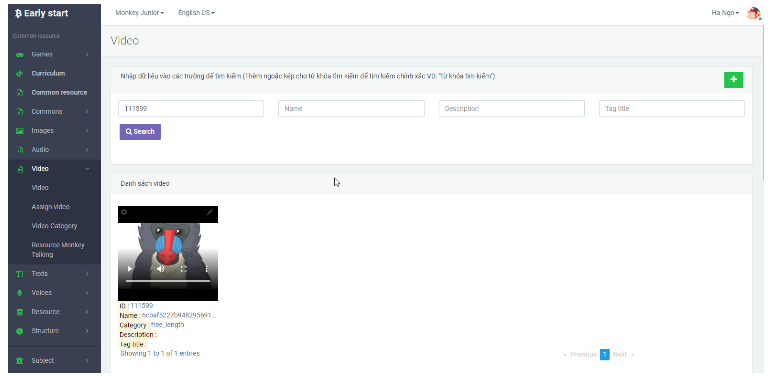
1. Video
1.1 Thêm mới video
B1: Chọn icon thêm mới trong danh sách video
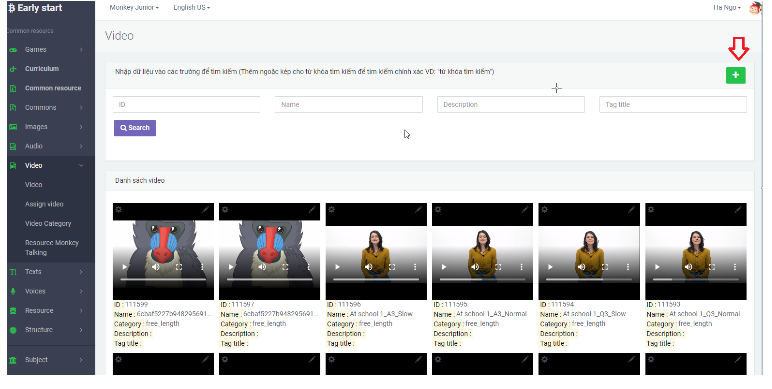
B2: Điền đầy đủ thông tin vào các trường
Thông tin các trường như sau:
Trường category: cho phép người dùng chọn loại video
E-learning: Dành cho bên học 10
Free_lenght không giới hạn độ dài video
Video 5s
Video 3s
Trường up file
Up file video : Hiển thị thông tin video: name, size,...
Các các action chọn:
Chọn remove sẽ xóa video vừa tải lên
B3: Chọn xác nhận để lưu lên hệ thống
Chọn cancel đóng popup và quay về danh sách video
Chọn upload:
Nếu nhập đúng các trường thì sẽ hiển thị cập nhật thành công và hệ thống sẽ lưu thông tin trong mục “Assign video”
Nếu nhập sai thông tin của trường thì sẽ hiển thị thông báo lỗi và không cho phép cập nhật
1.2 Chỉnh sửa video
B1: Chọn icon chỉnh sửa
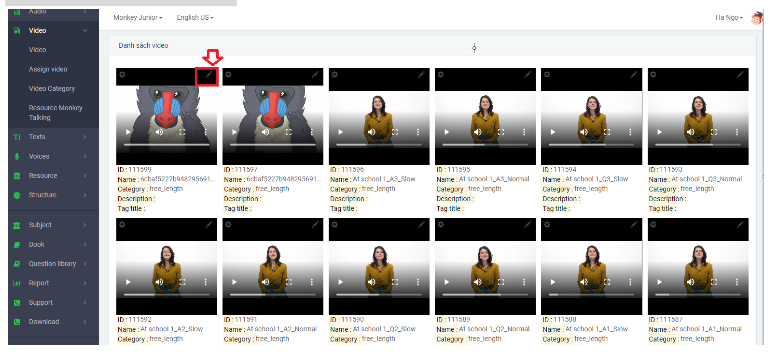
B2: Vào màn edit video chỉnh sửa các thông tin có trong trường
Chọn cancel sẽ đóng và hiển thị danh sách video
Chọn update sẽ chỉnh
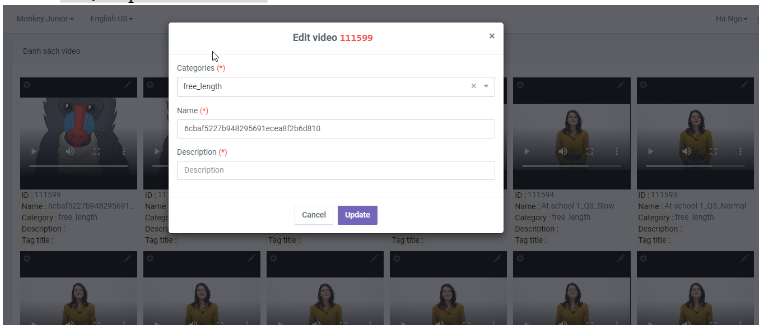
2. Assign video
Là nơi dữ tất cả các video được tạo mà chưa thuộc text nào cả
Để assign video chúng ta cần làm các bước như sau:
B1: Chọn vào màn assign video hiển thị danh sách các video chưa được assign
B2: Chọn video muốn assign cho text. Nhập tag muốn assign
Một video có thể có nhiều tag
Tag là text và phải tồn tại trong data
B3: Save
Sau khi lưu thì video sẽ được hiển thị trong danh sách video
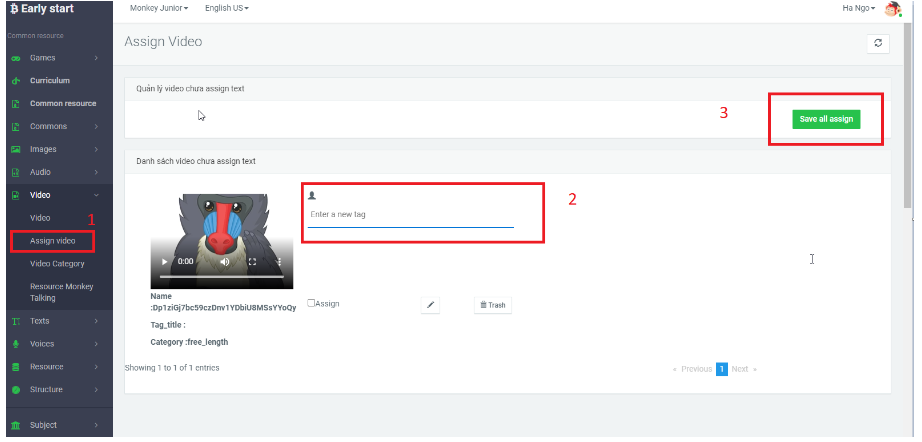
Ngoài ra còn cho phép chỉnh sửa video và xóa video
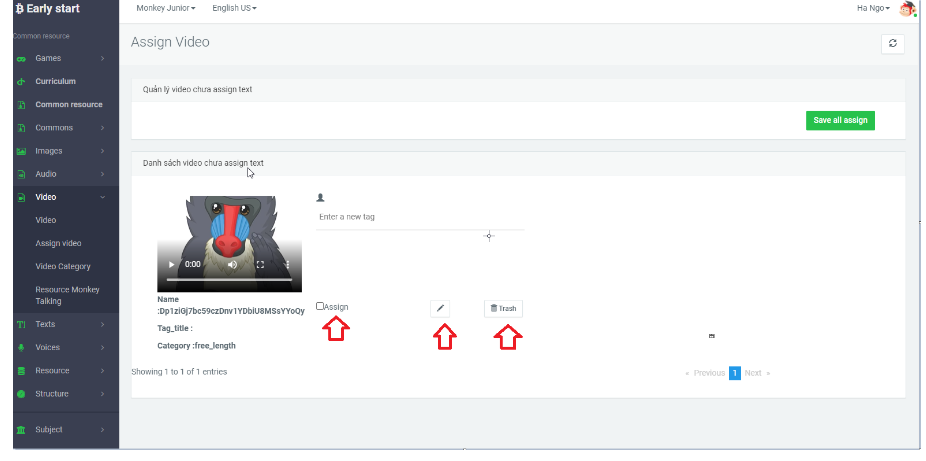
3. Video Category
Video category là loại video nhằm mục đích phân loại video phù hợp với từng mục đích
Mục lọc dữ liệu cho phép người dùng tìm kiếm theo một số trường nhất định
B1: Nhập trường tìm kiếm
B2: Chọn tìm kiếm
=> HIển thị danh sách loại video tìm kiếm tương ứng
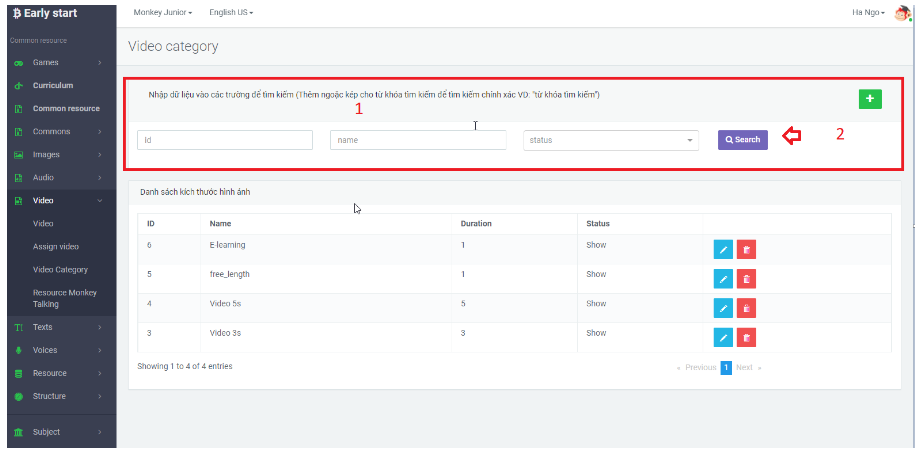
3.1 Thêm video category
B1: Chọn icon thêm mới ở trong danh sách
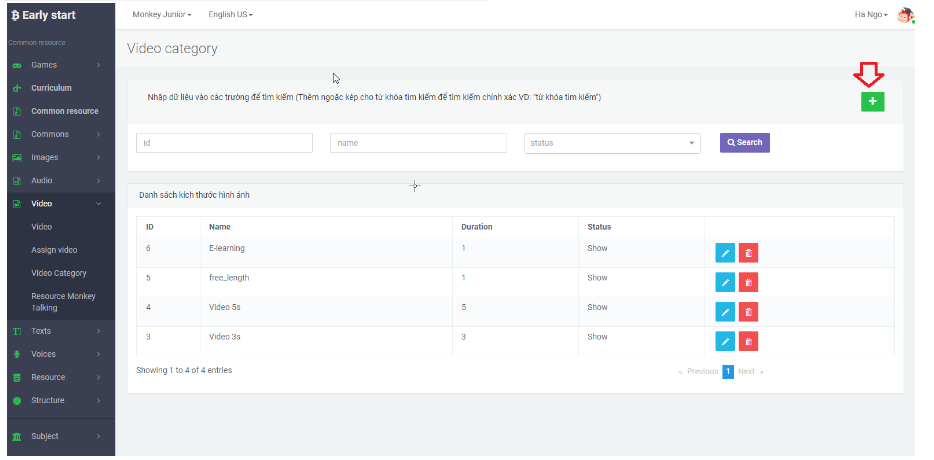
B2: Nhập các trường dữ liệu thêm mới
Name: Tên video category
Duration: Thường lượng phát video
Status: Trạng thái video (hidden, show)
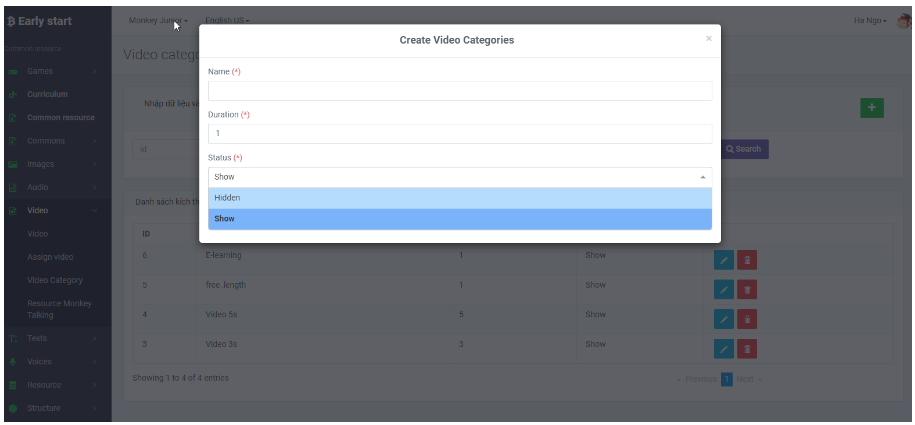
B3: Xác thực lại với hệ thống
Chọn seve hệ thống sẽ lưu thông tin và hiển thị ra danh sách
Cancel Đóng và ra ngoài danh sách
3.2 Chỉnh sửa video category
B1: chọn icon chỉnh sửa tương ứng trong danh sách category
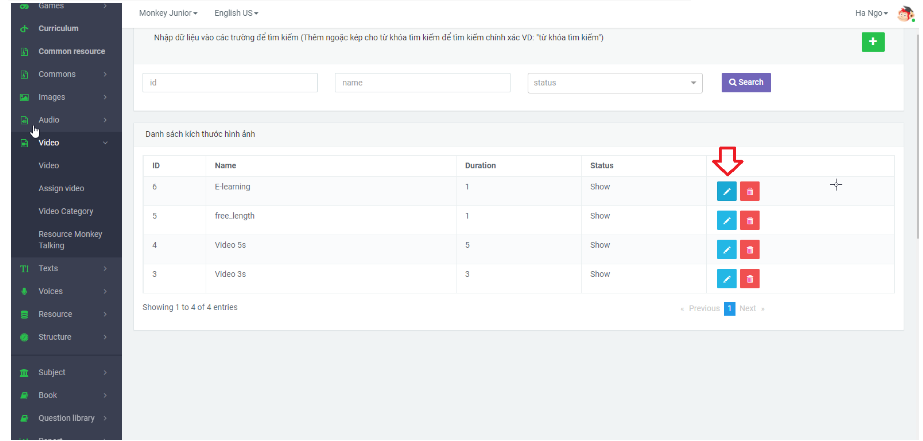
B2: Hiển thị trang chỉnh sửa tương tự mục thêm mới và hiển thị dữ liệu trước đó của video category
B3: Chỉnh sửa và xác nhận với hệ thống
3.4 Xóa video category
B1: Chọn icon xóa tương ứng trong danh sách category
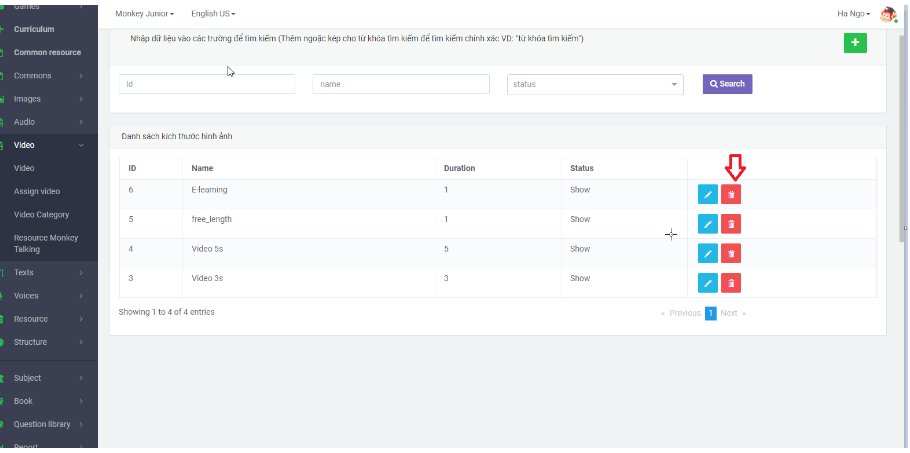
B2: xác thực xóa
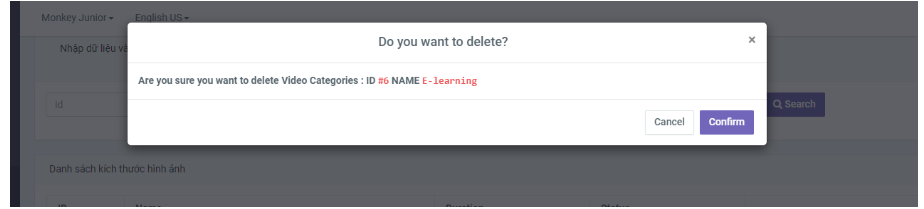
Chọn cancel đóng popup ra màn danh sách video category
Chọn confirm xóa vodeo category ra khỏi danh sách
3.5 Resource Monkey talking
-
Config Video
| last edited by Vân Nga Reputation: 0 | Posts: 13
